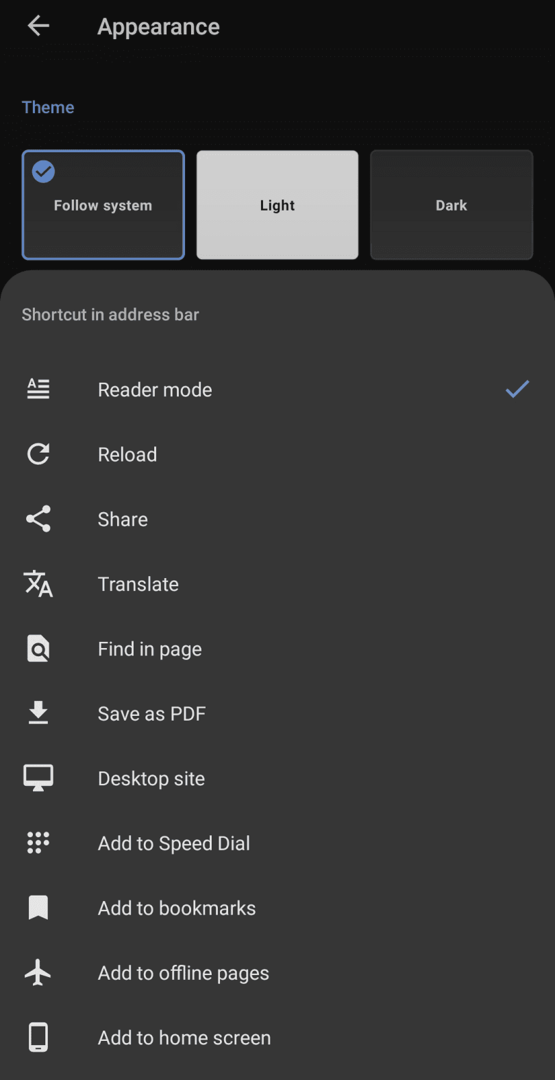Да бисте били најудобнији са било којом апликацијом, у идеалном случају, желите да можете да изаберете или конфигуришете тему. Могућност персонализације апликација попут ове може додати додатни индивидуални додир, уместо да морате да користите генеричку шему боја.
Нажалост, с обзиром на то да су алтернативне шеме боја као што је тамни режим тек недавно постале популарне, широко распрострањена подршка за више опција прилагођавања ће вероватно још увек бити далеко.
Опера претраживач на Андроиду нуди и светле и тамне теме, међутим, поред тога нуди и избор од пет акцентних боја. Ово вам даје много више контроле над изгледом апликације него што нуди већина апликација.
Да бисте изабрали шему боја коју желите да користите, морате да отворите подешавања у апликацији Опера. Да бисте могли да приступите подешавањима у апликацији, прво додирните икону Опера у доњем десном углу апликације.

Затим додирните „Подешавања“ на дну искачућег окна.

У подешавањима тапните на пету опцију надоле, са ознаком „Изглед“.
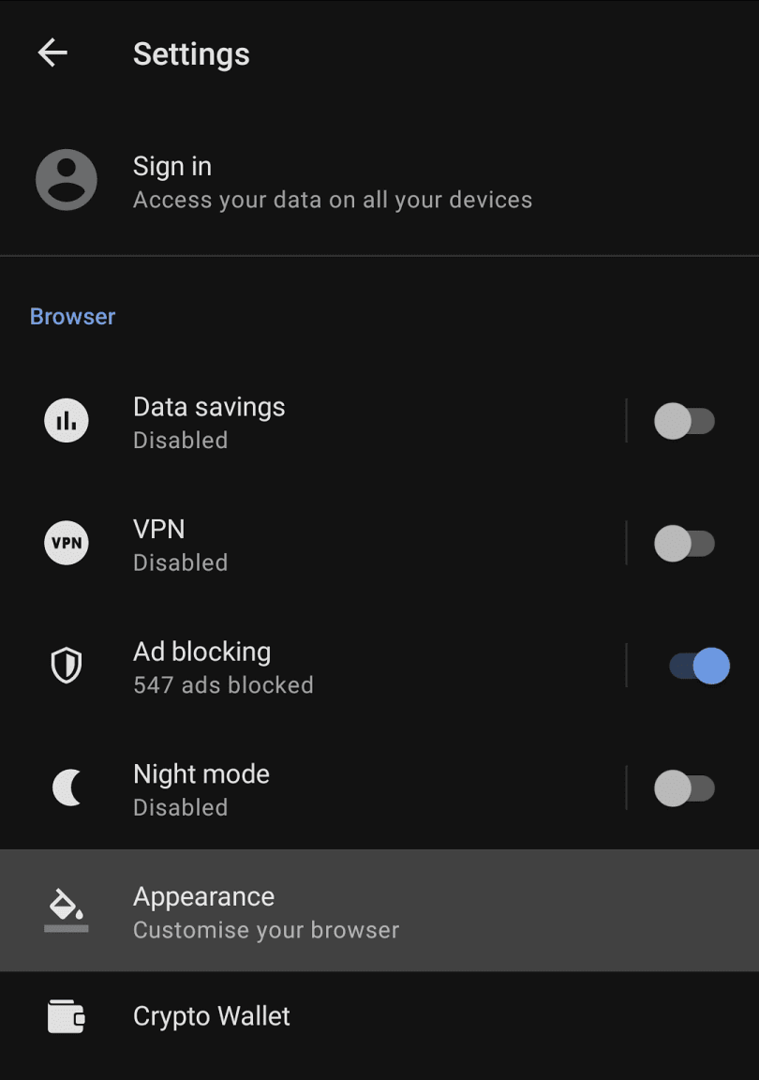
У подешавањима изгледа, прва опција коју можете изабрати је општа тема. „Светло“ и „Тамно“ ће изабрати светлу и тамну тему, при чему „Систем праћења“ одговара избору теме вашег телефона.
Директно испод ових опција налази се пет кругова у боји, додирните их да бисте изабрали између опција боје акцента. Ваш избор су плава, црвена, сива, зелена и љубичаста. Ови акценти утичу на боје дугмади, наслова и позадину странице нове картице.
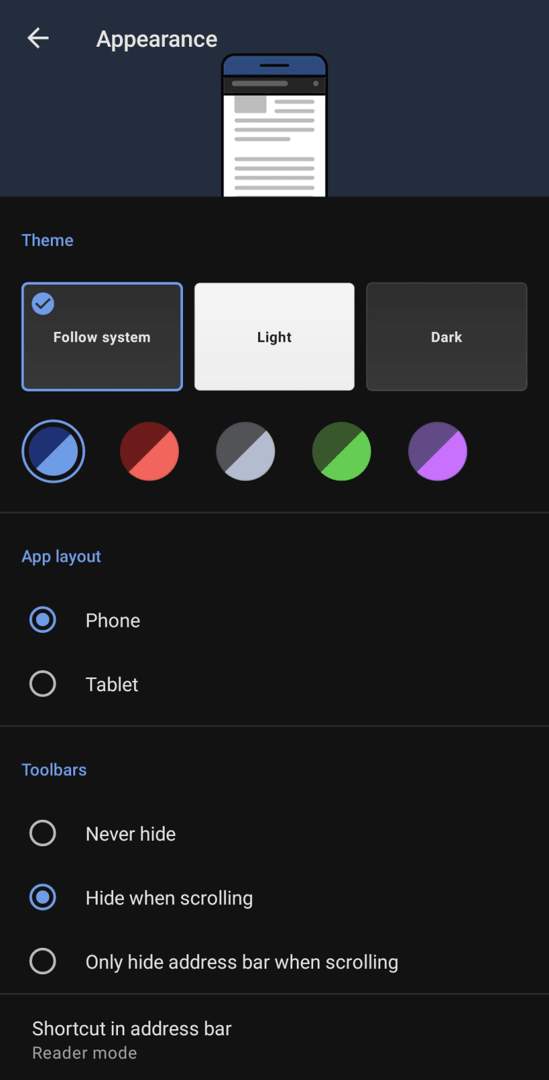
Следећа опција изгледа вам омогућава да бирате између изгледа апликације за мобилни и таблет. Такође можете да конфигуришете да ли се траке са алаткама аутоматски сакривају када се крећете по веб страници.
последња опција на страници, „Пречица у адресној траци“ вам омогућава да изаберете функционалну икону која ће се појавити на траци за адресу, дајући вам акцију пречице, као што је чување странице као ПДФ.